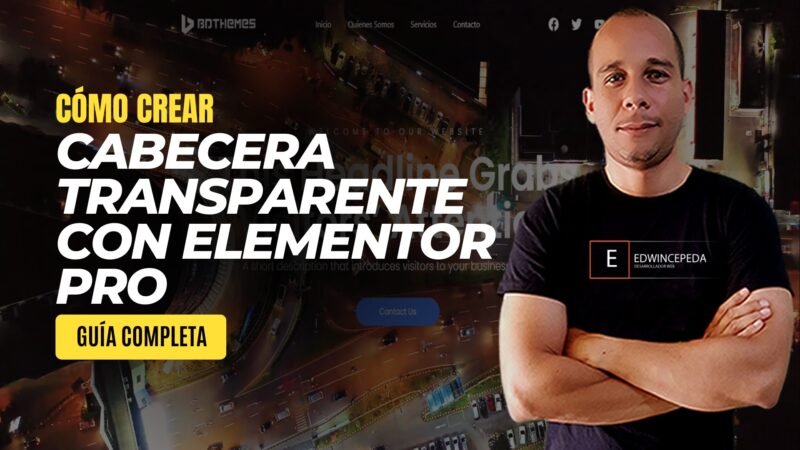Cómo Crear un Mega Menú con Elementor Pro | Tutorial Paso a Paso

Los mega menús son una excelente herramienta para mejorar la navegación y la organización de contenido en tu sitio web, permitiendo a los visitantes encontrar lo que buscan de manera rápida y eficiente. Con Elementor Pro, puedes crear un mega menú impresionante sin necesidad de tocar una sola línea de código. En este tutorial, te guiaré paso a paso para que puedas implementar un mega menú en tu sitio web.
¿Qué es un Mega Menú?
Un mega menú es una versión avanzada del menú desplegable tradicional que ofrece una estructura más compleja y opciones más ricas. Estos menús permiten mostrar una gran cantidad de enlaces, imágenes y otros elementos de forma organizada y visualmente atractiva.
Requisitos
Antes de empezar, asegúrate de tener lo siguiente:
- Un sitio web en WordPress.
- Elementor Pro instalado y activado.
- Conocimientos básicos de Elementor.
Paso 1: Crear una Plantilla de Mega Menú
- Accede a Elementor:
- En el panel de administración de WordPress, ve a Plantillas > Popups y haz clic en «Añadir nuevo».
- Selecciona el Tipo de Plantilla:
- Elige «Popup» y dale un nombre a tu plantilla (por ejemplo, «Mega Menú Principal»).
- Diseña tu Mega Menú:
- Serás redirigido al editor de Elementor. Aquí, puedes diseñar tu mega menú utilizando las herramientas de diseño de Elementor. Añade columnas, secciones internas, imágenes, iconos, y widgets de texto según tus necesidades.
Paso 2: Configurar el Estilo del Mega Menú
- Configura el Tamaño y Posición:
- En la pestaña «Configuración» del editor de Elementor, ajusta las opciones de tamaño y posición para asegurarte de que el mega menú se alinee correctamente con tu menú principal.
- Diseña el Contenido:
- Añade secciones y columnas para organizar los elementos del menú. Utiliza widgets como «Icono», «Imagen», «Encabezado» y «Lista de Iconos» para crear un diseño atractivo y funcional.
- Ajusta la Apariencia:
- Personaliza los colores, tipografía, espaciado, y otros estilos para que coincidan con el diseño de tu sitio web.
Paso 3: Configurar Condiciones y Reglas de Publicación
- Configura las Condiciones de Publicación:
- Haz clic en el botón «Publicar» y selecciona las condiciones bajo las cuales se mostrará el mega menú. Normalmente, querrás mostrarlo en todas las páginas o en páginas específicas.
- Establece Reglas de Activación:
- Configura las reglas de activación para que el mega menú aparezca al pasar el ratón sobre el elemento de menú correspondiente.
Paso 4: Integrar el Mega Menú con el Menú Principal
- Accede a la Configuración de Menús:
- En el panel de administración de WordPress, ve a Apariencia > Menús.
- Añade un Enlace Personalizado:
- Añade un enlace personalizado al menú principal con un identificador único (por ejemplo,
#mega-menu).
- Añade un enlace personalizado al menú principal con un identificador único (por ejemplo,
- Enlaza el Identificador con el Mega Menú:
- Vuelve al editor de Elementor y selecciona el widget de botón o enlace en tu mega menú. En la configuración de enlace, añade el identificador único que has creado (
#mega-menu).
- Vuelve al editor de Elementor y selecciona el widget de botón o enlace en tu mega menú. En la configuración de enlace, añade el identificador único que has creado (
Paso 5: Prueba y Ajustes Finales
- Guarda y Publica:
- Guarda todos los cambios y publica tu mega menú.
- Prueba en Diferentes Dispositivos:
- Asegúrate de que el mega menú funcione correctamente en dispositivos móviles y de escritorio. Ajusta el diseño y la configuración si es necesario para garantizar una experiencia de usuario óptima.
Conclusión
Crear un mega menú con Elementor Pro es una excelente manera de mejorar la navegación y la experiencia del usuario en tu sitio web. Siguiendo estos pasos, podrás diseñar un mega menú que no solo sea funcional, sino también atractivo y alineado con el estilo de tu sitio. ¡Prueba estas técnicas y lleva la navegación de tu sitio al siguiente nivel!
Espero que este tutorial te haya sido útil. Si tienes alguna pregunta o necesitas más ayuda, no dudes en dejar un comentario abajo. ¡Feliz diseño con Elementor Pro!